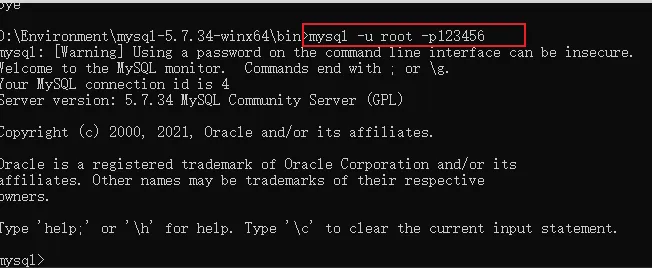Mysql5.7
1、去MYSQL官网下载对应的版本。
官网:官网下载地址
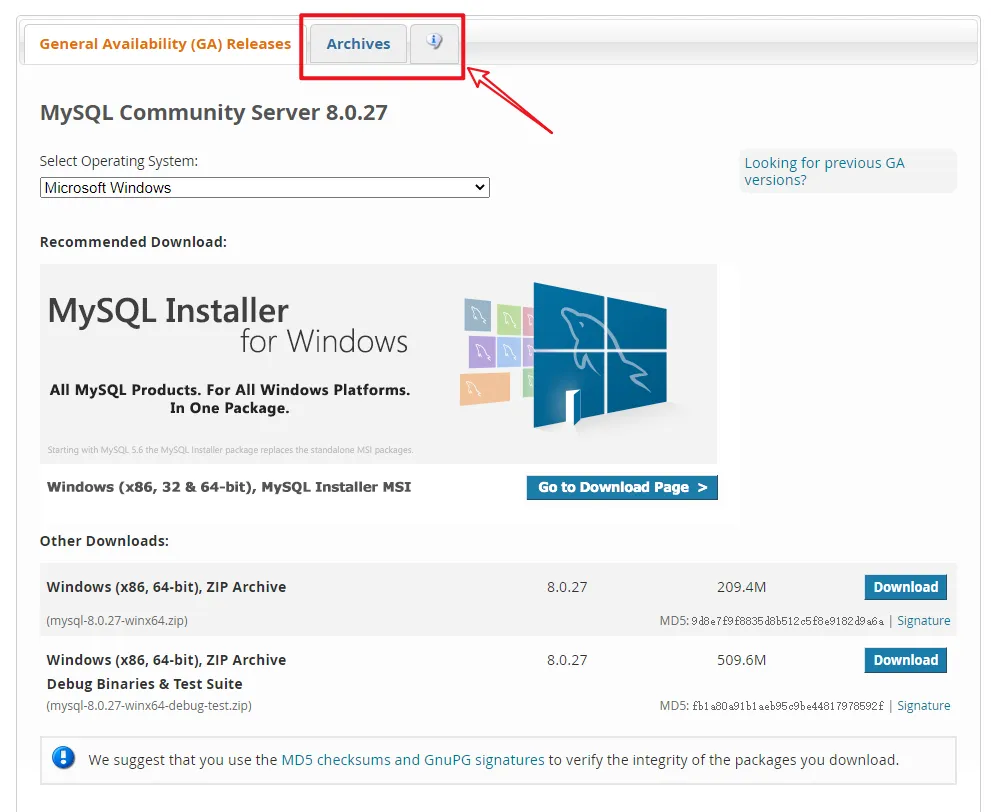
选择对对应的mysql版本
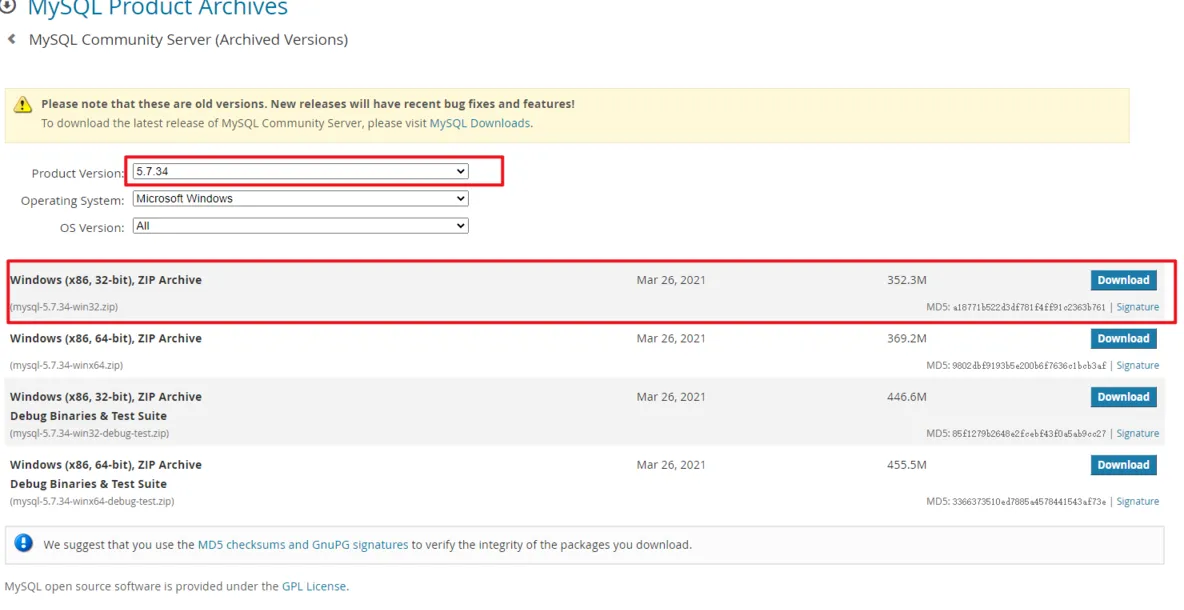
2、下载成功之后,解压到对应的安装目录
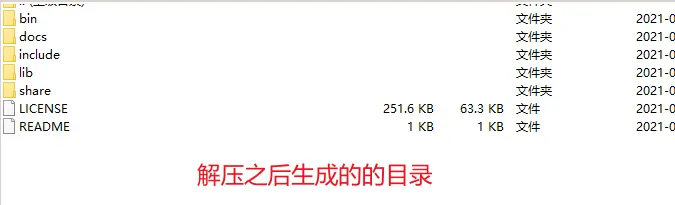
3、新建my.ini配置文件
解压完成之后,在目录下,新建一个my.ini文件。文件中写入如下内容,之后保存
[mysql]# 设置mysql客户端默认字符集default-character-set=utf8[mysqld]#设置3306端口port = 3306# 设置mysql的安装目录,你安装mysql的路径basedir=D:\Environment\mysql-5.7.34-winx64# 设置mysql数据库的数据的存放目录datadir=D:\Environment\mysql-5.7.34-winx64\data# 允许最大连接数max_connections=800# 服务端使用的字符集默认为8比特编码的latin1字符集character-set-server=utf8# 创建新表时将使用的默认存储引擎default-storage-engine=INNODB4、进入对应目录
完成之后使用管理员运行cmd,然后进入mysql解压之后的bin目录
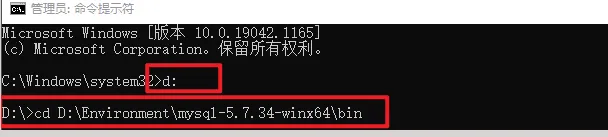
5、安装MySQL服务
执行mysqld install 命令进行安装mysql服务
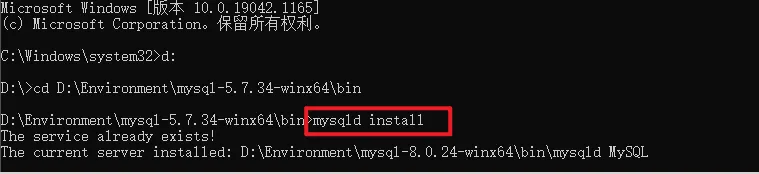
[!waring]注意 这里报了一个错误,说我的服务已存在。确实我之前装过mysql,现在没有卸载干净。 使用win+r输入
regedit进入注册表,删除如下目录中的MYSQL文件夹
HKEY_LOCAL_MACHINE\SYSTEM\ControlSet001\Services\Eventlog\Application\MySQLHKEY_LOCAL_MACHINE\SYSTEM\ControlSet002\Services\Eventlog\Application\MySQLHKEY_LOCAL_MACHINE\SYSTEM\CurrentControlSet\Services\Eventlog\Application\MySQL在注册表中找到上述的文件夹中的MYSQL文件夹,进行删除即可。
输入sc query mysql,查看一下名为mysql的服务:
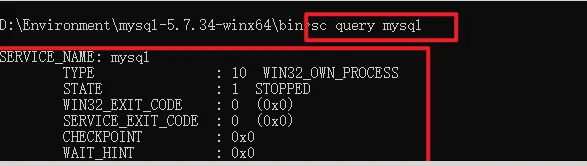
输入sc delete mysql,删除该mysql

如果之前没有安装过mysql可以直接调到下一步
6、生成对应目录
使用命令 mysqld —initialize-insecure,在安装目录下生成 data 目录

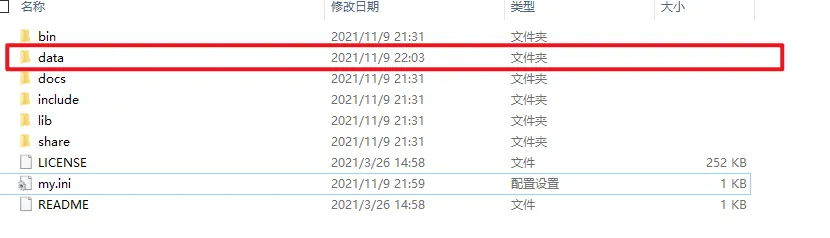
7、启动MySQL服务
使用 net start mysql 启动mysql服务

8、登录连接MySQL服务
使用命令 mysql -uroot –p 登录进mysql服务
cmd窗口输入:mysql -uroot –p,回车。出现enter password后,再回车。因为在安装时,未设置用户名和密码,所以默认的登录的用户名为root,密码为空。
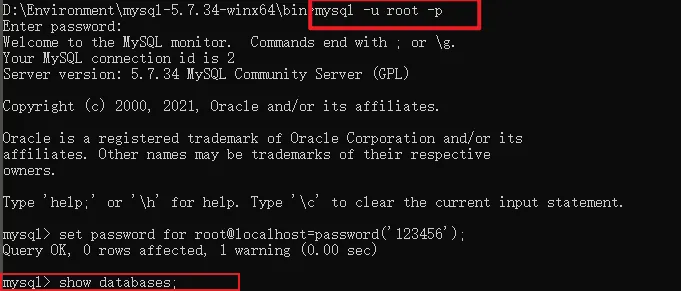
登录进mysql数据库成功。
9、初始化数据库密码
在root用户登录mysql状态下,输入
set password for root@localhost=password(‘你的密码’);[!danger]注意
- 单引号中的xxxxxx代表你设置的密码,可以自己更改
- 语句后面的分号也需要输入,如果第一次没有输入,在回车之后,接着再输入分号也可以